安装 Zoho CRM 插件
我怎样才能...
安装 Zoho CRM 插件(在 Windows 中)
安装用于 Microsoft Outlook 的 Zoho CRM 插件要求遵循以下步骤:
- 根据 Microsoft Outlook 版本(32 位或 64 位)下载并安装此插件
- 对用户激活 Zoho CRM 插件
注:
- 只有在具有 Microsoft Outlook 的系统中以管理员身份登录的用户才能安装此插件。
- 您必须拥有有效的 Zoho 登录详细信息才能连接到 Zoho CRM。
- 安装之前,系统中应关闭 Microsoft Outlook 应用程序。
下载并安装 Zoho CRM 插件
如果要将现有插件更新至新版本,那么需要卸载此插件,然后重新安装。卸载之前,请确保关闭应用程序。
要下载并安装 Zoho CRM 插件,请执行以下操作:
- 登录 Zoho CRM 帐户。
- 转至设置 > 应用市场 > Microsoft > 用于 Microsoft Outlook 的 Zoho CRM 插件。
- 在 Outlook 插件页面中,从下拉列表中选择 Microsoft Outlook 版本。
您可以在您的系统中检查 Microsoft Outlook 的版本。 - 点击下载以获取安装文件。
- 运行 ZohoCRM_Plugin_for_Microsoft_Outlook.exe 文件。
- 在欢迎使用安装向导对话框中,点击下一步。
- 在许可协议对话框中,阅读许可协议,然后点击是以接受许可协议。
- 在选择目标位置对话框中,浏览目录并点击下一步。
安装将需要几秒钟时间。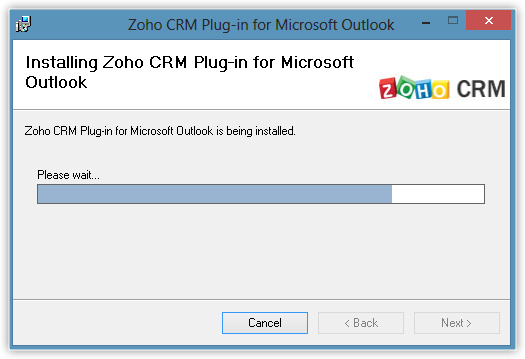
- 在安装已完成对话框中,点击完成以完成安装。
注:
- 默认目标目录为 C:\Program Files\ZOHO\Zoho CRM Plug-in for Microsoft Outlook
卸载 Zoho CRM 插件
要卸载 Zoho CRM 插件,请执行以下操作:
- 选择开始 > 控制面板。
- 在控制面板页面中,点击添加/删除程序。
- 在添加/删除程序对话框中,选中用于 Microsoft Outlook 的 Zoho CRM 插件并删除此程序。
注:
- 如果 Microsoft Outlook 已在运行,您需要先关闭此应用程序,然后再进行卸载。
安装 Zoho CRM 插件(在 Mac 中)
安装用于 Microsoft Outlook 的 Zoho CRM 插件要求遵循以下步骤:
- 根据 Microsoft Outlook 版本下载并安装用于 Microsoft Outlook 的插件。
- 对用户激活用于 Microsoft Outlook 的 Zoho CRM 插件。
注:
- 您必须拥有有效的 Zoho 登录详细信息才能连接到 Zoho CRM。
下载并安装 Zoho CRM 插件
如果要更新现有的用于 Microsoft Outlook 的 Zoho CRM 插件,请确保关闭此应用程序并安装新应用程序。
要下载并安装用于 Microsoft Outlook 的 Zoho CRM 插件,请执行以下操作:
- 登录 Zoho CRM 帐户。
- 转至设置 > 应用市场 > Microsoft > 用于 Microsoft Outlook 的 Zoho CRM 插件。
- 在 Outlook 插件页面中,从下拉列表中选择用于 Mac 2011 和 2016 的 Microsoft Outlook。
您可以在您的系统中检查 Microsoft Outlook 的版本。 - 点击下载以获取安装文件。
- 解压 Zoho_CRM_Plug-in_for_Microsoft_Outlook.zip 文件。这将包含 Zoho_CRM_Plug-in_for_Microsoft_Outlook.pkg 文件。
- 点击继续。
- 在许可协议对话框中,阅读许可协议,然后点击继续 > 同意以接受许可协议。

- 安装完成后,如果 Microsoft Outlook 已打开,请从菜单栏访问此应用程序。
如果 图标不可见,请从应用程序启动用于 Microsoft Outlook 的 Zoho CRM 插件。
图标不可见,请从应用程序启动用于 Microsoft Outlook 的 Zoho CRM 插件。
卸载 Zoho CRM 插件
要卸载用于 Microsoft Outlook 的 Zoho CRM 插件,请执行以下操作:
- 从菜单栏退出 Microsoft Outlook 应用程序。
- 在 Mac 中,从 Applications 文件夹中移除用于 Microsoft Outlook 的 Zoho CRM 插件。
